Obsah
Niekedy možno budete potrebovať vybrať niektoré náhodné bunky a zobraziť ich v zošite programu Excel. Ak hľadáte spôsob, ako vybrať náhodné bunky v programe Excel, potom ste pristáli na správnom mieste. V tomto článku vám ukážem, ako vybrať náhodné bunky v programe Excel.
Stiahnite si cvičebnicu
Praktickú knihu si môžete stiahnuť z nižšie uvedeného odkazu.
Výber náhodných buniek.xlsm
5 vhodných spôsobov výberu náhodných buniek v programe Excel
Povedzme, že máme súbor údajov s názvami Predavač organizácie a ich príslušná výška Predaj počas určitého obdobia.

Z tohto zoznamu údajov chceme vybrať niekoľko náhodných buniek. Na tento účel použijeme rôzne funkcie a vlastnosti programu Excel.
V tejto časti nájdete 5 vhodné a účinné spôsoby výberu náhodných buniek v programe Excel s príslušnými ilustráciami. Ukážem ich tu jeden po druhom. Poďme si ich teraz vyskúšať!
1. Výber náhodných buniek pomocou funkcií RAND, INDEX, RANK.EQ
Pre náš súčasný súbor údajov si ukážeme postup výberu náhodných buniek v programe Excel. Použijeme RAND , INDEX , RANK.EQ Na tento účel vykonajte nasledujúce kroky.
Kroky:
- Najprv vytvorte dva nové stĺpce s nadpisom Náhodná hodnota a Náhodné bunky .

- Potom zadajte nasledujúci vzorec do bunky pod Náhodná hodnota stĺpec.
=RAND()

- Teraz stlačte VSTÚPIŤ a v bunke sa zobrazí náhodná hodnota funkcie.
- Tu potiahnite Rukoväť náplne nástroj na bunky.

- Preto sa bunky Automatické vypĺňanie vzorec.

- Teraz skopírujte bunky a použite Vložiť špeciálne možnosť (t. j. Vložiť hodnoty ), aby ste vložili iba hodnoty.

- Potom použite nasledujúci vzorec na bunku pod Náhodné bunky stĺpec, aby sa zobrazila náhodne vybraná bunka.
=INDEX($B$5:$B$12,RANK.EQ(C5,$C$5:$C$12),1)
Tu,
- $B$5:$B$12 = Rozsah predajcu
- $C$5:$C$12 = rozsah náhodnej hodnoty
- C5 = Náhodná hodnota

Rozdelenie vzorca
RANK.EQ(C5,$C$5:$C$12) udáva poradie hodnoty bunky C5 (t. j. 0,75337963) v rozsahu $C$5:$C$12 . Takže sa vráti 5.
INDEX($B$5:$B$12,RANK.EQ(C5,$C$5:$C$12),1) vráti hodnotu v priesečníku riadkov 5 a stĺpec 1 . Takže výstup je Stuart .
- Teraz potiahnite vzorec nadol a budete môcť vybrať náhodné bunky.

Prečítajte si viac: Ako vybrať viac buniek v programe Excel (7 rýchlych spôsobov)
2. Používanie funkcií UNIQUE, RANDARRAY, INDEX, RANK.EQ
Pre ten istý súbor údajov teraz vyberieme niekoľko náhodných buniek pomocou 4 príslušných funkcií. Sú to: UNIQUE, RANDARRAY, INDEX, RANK.EQ funkcie. Postup spoznáte podľa nasledujúcich krokov.
Kroky:
- Najprv zadajte nasledujúci vzorec, aby ste získali náhodnú hodnotu.
=UNIQUE(RANDARRAY(8,1,1,8)
Tu,
- 8 = Celkový počet riadkov
- 1 = Celkový počet stĺpcov
- 1 = Minimálny počet
- 8 = Maximálny počet

- Potom stlačte tlačidlo VSTÚPIŤ a vo všetkých bunkách sa zobrazia zodpovedajúce náhodné hodnoty pre Predavač Stĺpec.

- Teraz skopírujte bunky a vložte iba hodnoty, aby ste vzorec previedli na hodnotu.

- Potom použite nasledujúci vzorec na získanie náhodne vybranej bunky.
=INDEX($B$5:$B$12,RANK.EQ(C5,$C$5:$C$12),1)
Tu,
- $B$5:$B$12 = Rozsah predajcu
- $C$5:$C$12 = rozsah náhodnej hodnoty
- C5 = Náhodná hodnota

Rozdelenie vzorca
RANK.EQ(C5,$C$5:$C$12) udáva poradie hodnoty bunky C5 (t. j. 0,75337963) v rozsahu $C$5:$C$12 . Takže sa vráti 4 .
INDEX($B$5:$B$12,RANK.EQ(C5,$C$5:$C$12),1) vráti hodnotu v priesečníku riadkov 4 a stĺpec 1 . Takže výstup je Hopper .
- Tu potiahnite vzorec nadol, aby ste získali náhodné bunky.

Prečítajte si viac: Ako vybrať rozsah buniek vo vzorci programu Excel (4 metódy)
3. Používanie funkcií RAND, INDEX, RANK.EQ, COUNTIF
Teraz použijeme kombináciu RAND , INDEX , RANK.EQ , COUNTIF funkcie na výber náhodných buniek v programe Excel. Ak chcete túto metódu demonštrovať, postupujte podľa nasledujúcich krokov.
Kroky:
- Najskôr postupujte ako Metóda 1 na získanie náhodných hodnôt pomocou Funkcia RAND .

- Teraz použite nasledujúci vzorec na získanie náhodne vybranej bunky.
=INDEX($B$5:$B$12,RANK.EQ(C5,$C$5:$C$12)+COUNTIF($C$5:C5,C5)-1,1)
Tu,
- $B$5:$B$12 = Rozsah predajcu
- $C$5:$C$12 = rozsah náhodnej hodnoty
- C5 = Náhodná hodnota

Rozdelenie vzorca
RANK.EQ(C5,$C$5:$C$12) udáva poradie hodnoty bunky C5 (t. j. 0,75337963) v rozsahu $C$5:$C$12 . Takže sa vráti 2 .
COUNTIF($C$5:C5,C5) vráti počet buniek s hodnotou C5 . Takže to dáva 1 .
2+1-1=2
INDEX($B$5:$B$12,RANK.EQ(C5,$C$5:$C$12)+COUNTIF($C$5:C5,C5)-1,1) vráti hodnotu v priesečníku riadkov 2 a stĺpec 1 . Takže výstup je Adam .
- Tu presuňte vzorec do ďalších buniek, aby ste získali výstup.

Prečítajte si viac: Ako vybrať konkrétne riadky vo vzorci programu Excel (4 jednoduché spôsoby)
Podobné čítania
- Ako vybrať údaje v programe Excel pre graf (5 rýchlych spôsobov)
- Ako rýchlo vybrať tisíce riadkov v programe Excel (2 spôsoby)
- [Vyriešené!] Klávesová skratka CTRL+END ide v programe Excel príliš ďaleko (6 opráv)
- Excel VBA na ochranu hárku, ale umožnenie výberu uzamknutých buniek (2 príklady)
- Ako vybrať viac buniek v programe Excel bez myši (9 jednoduchých metód)
4. Používanie funkcií INDEX, SORTBY, RANDARRAY, ROWS, SEQUENCE
Teraz použijeme kombináciu INDEX , SORTBY , RANDARRAY , RIADKY a SEQUENCE funkcie na výber náhodných buniek v programe Excel.
Začnime teda proces, ako je uvedený nižšie.
Kroky:
- Najprv do vybranej bunky zadajte nasledujúci vzorec.
=INDEX(SORTBY(B5:B12,RANDARRAY(ROWS(B5:B12))),SEQUENCE(5))
Tu,
- B5:B12 = Rozsah predajcu
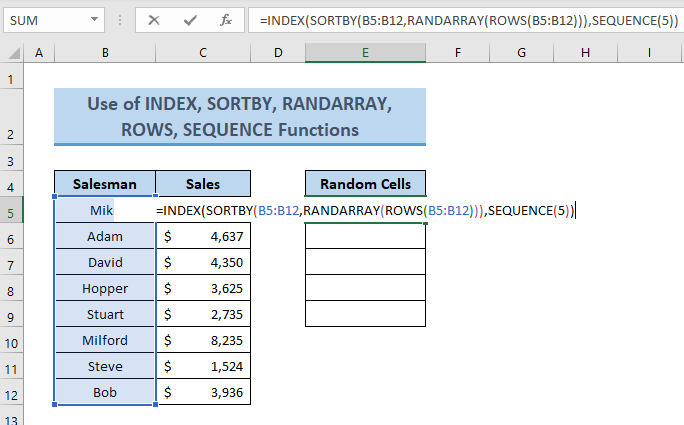
Rozdelenie vzorca
RIADKY(B5:B12) udáva počet riadkov v uvedenom rozsahu= 8 .
RANDARRAY(RIADKY(B5:B12)) výsledky sú náhodné 9 čísla.\
SEQUENCE(5) vráti rozsah sériových čísel ( 1 na 5 ).
Nakoniec, INDEX(SORTBY(B5:B12,RANDARRAY(ROWS(B5:B12))),SEQUENCE(5)) vráti 5 hodnôt buniek.
- Potom stlačte tlačidlo VSTÚPIŤ a dostanete výstup pre všetky požadované bunky (t. j. 5 ).

Prečítajte si viac: Ako vybrať riadok v programe Excel, ak bunka obsahuje konkrétne údaje (4 spôsoby)
5. Výber náhodných buniek pomocou kódu VBA
Pre rovnaký súbor údajov teraz vyberieme náhodnú bunku z daného zoznamu pomocou Kód VBA Novovytvorená bunka (t. j. E5 ) v rámci Náhodná bunka stĺpec vráti vybranú náhodnú bunku.

Ak chcete použiť tento postup, postupujte podľa nasledujúcich krokov.
Kroky:
- Najprv kliknite pravým tlačidlom myši na názov hárku a vyberte položku Zobraziť kód z možností.

- Potom sa zobrazí okno na zadanie Kód tu sa zobrazí. Zadajte Kód tu. Môžete použiť nasledujúce.
Kód:
Sub Select1Random_Name() Dim xCell As Long xCell = [RandBetween(5,12)] Cells(5, 5) = Cells(xCell, 2) End Sub 
- Tu sa výstup zobrazí v bunke(5,5), čo znamená, že bunka E5 .

Prečítajte si viac: Ako vybrať iba filtrované bunky vo vzorci programu Excel (5 rýchlych spôsobov)
Záver
V tomto článku som sa vám snažil ukázať niekoľko metód na výber náhodných buniek v programe Excel. Ďakujem, že ste si prečítali tento článok! Dúfam, že tento článok vám objasnil spôsob výberu náhodných buniek v zošite programu Excel. Ak máte lepšie metódy, otázky alebo spätnú väzbu týkajúcu sa tohto článku, nezabudnite sa o ne podeliť v poli pre komentáre. Pomôže mi to obohatiť moje ďalšie články.skvelý deň!

